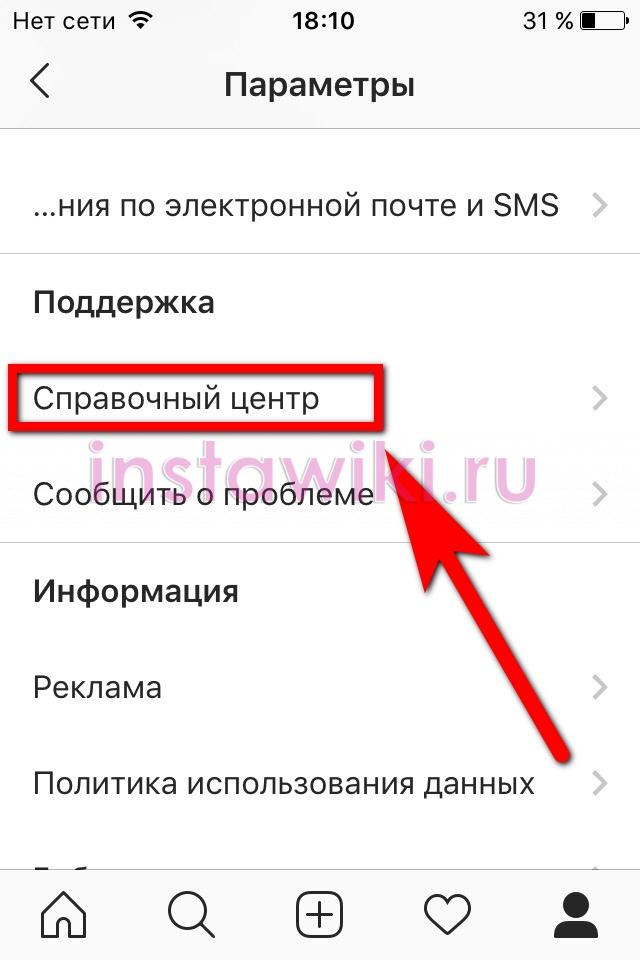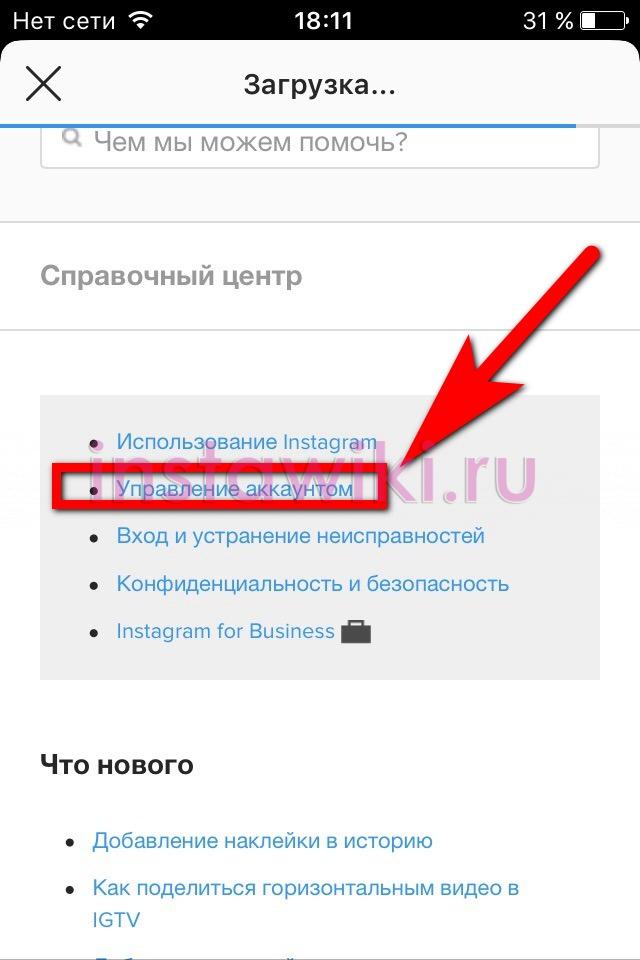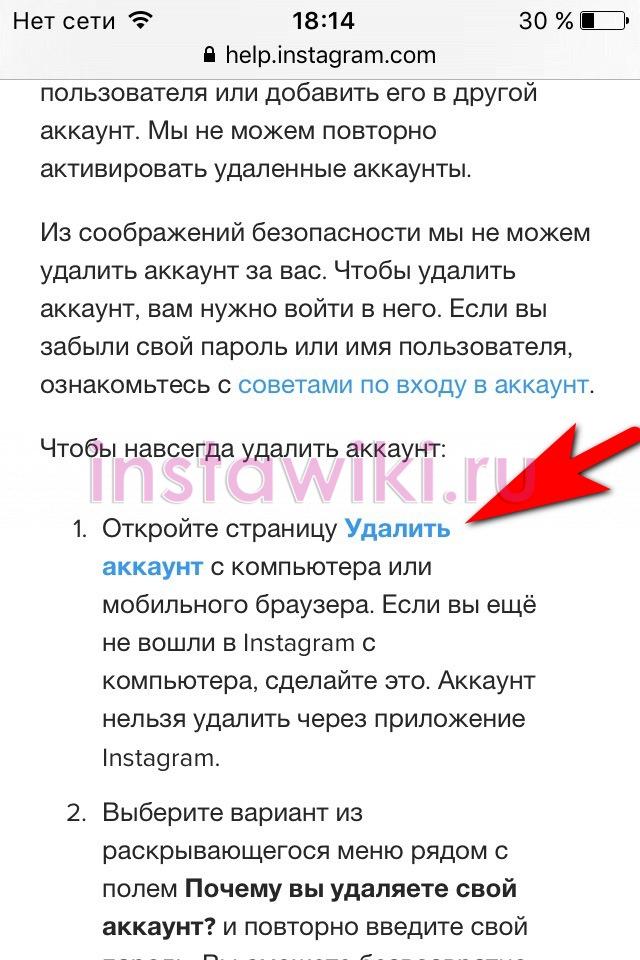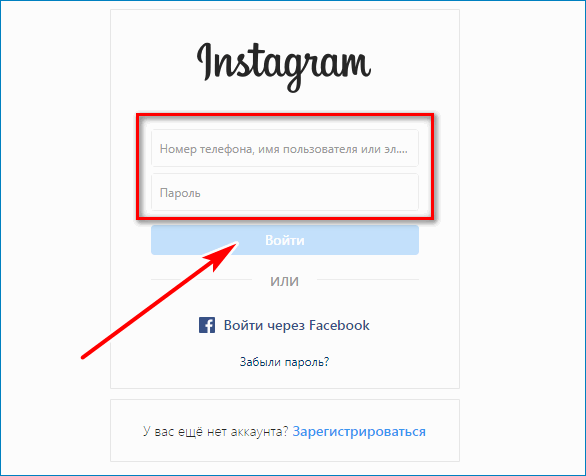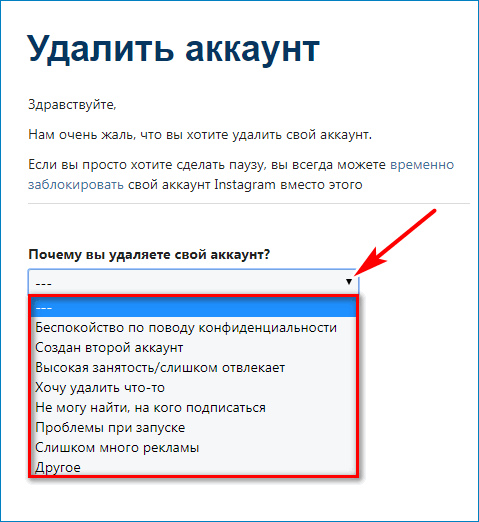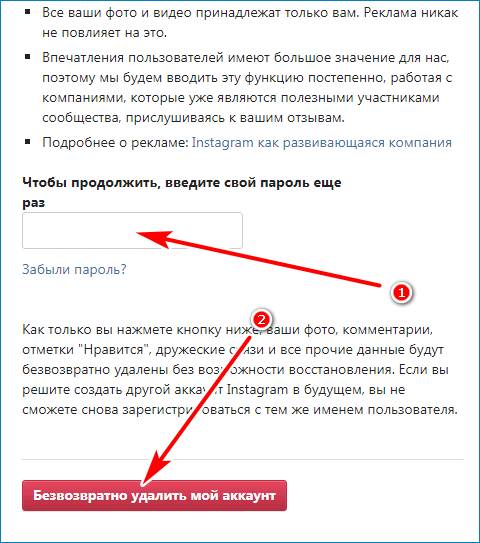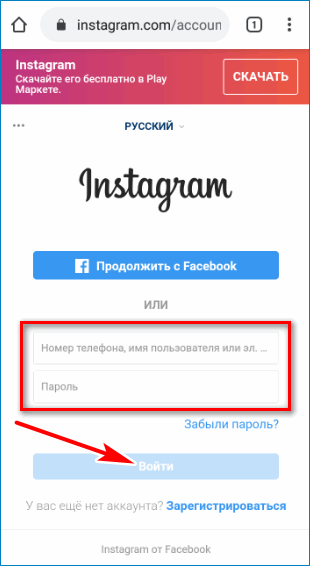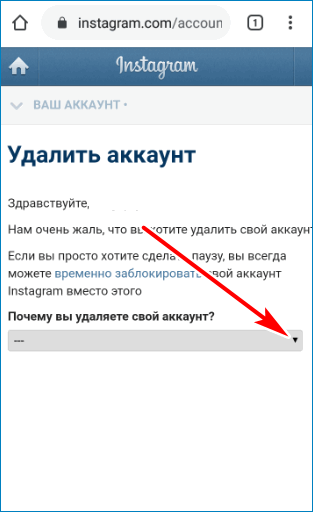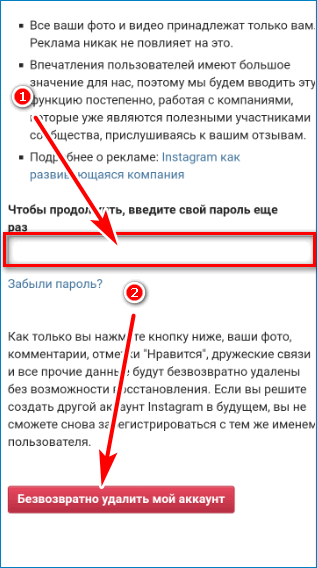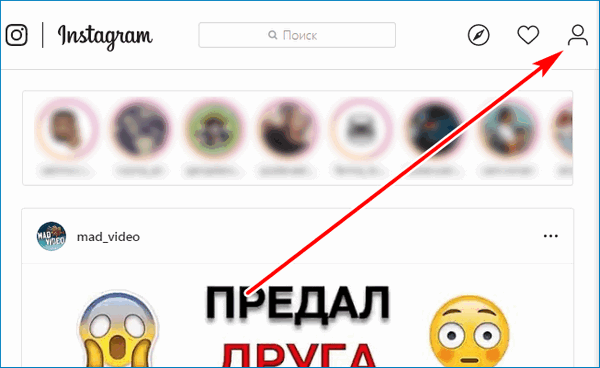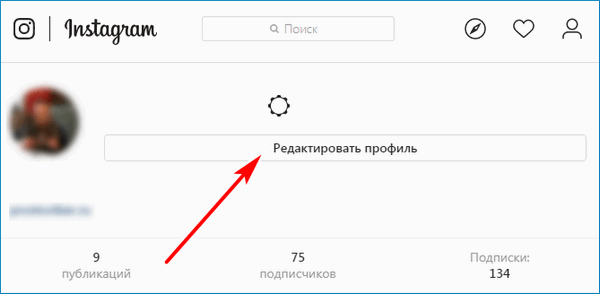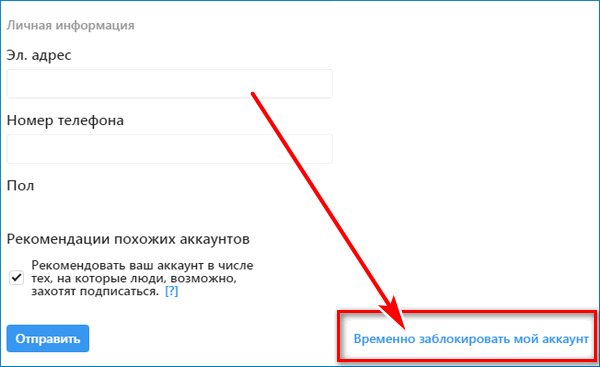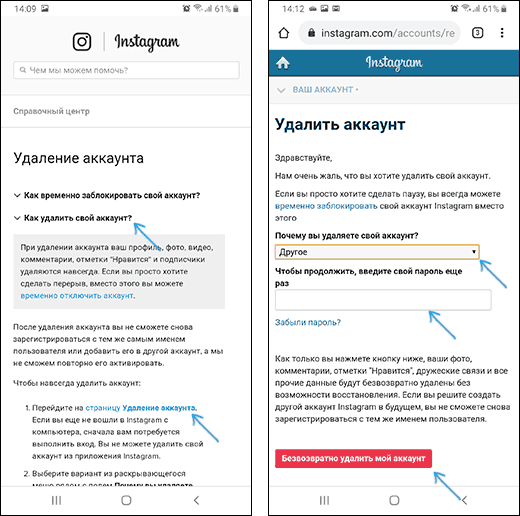- Как навсегда удалить аккаунт в Инстаграм
- Предупреждение при удалении
- Как выглядит удаленный аккаунт
- Как удалить аккаунт
- Через телефон Android
- Через iPhone
- Через компьютер
- Как временно отключить аккаунт
- Как удалить второй аккаунт
- Как удалить страницу в Инстаграме
- Когда может потребоваться удаление страницы
- Особенности удаления своего профиля в Инстаграм
- Как безвозвратно удалить свой профиль
- Вариант 1: С компьютера
- Вариант 2: С телефона
- Временная блокировка своего аккаунта
- Заключение
- Как удалить аккаунт Инстаграм с телефона навсегда
- Удаление аккаунта Instagram с телефона через приложение или браузер
- Видео о том, как полностью удалить аккаунт в Инстаграме с телефона
Как навсегда удалить аккаунт в Инстаграм
Социальные сети отнимают уйму времени у современных людей. Некоторые пользователи понимают, что не могут самостоятельно ограничить себя от посещения данных ресурсов. Одна из кардинальных мер – полное удаление страницы.
Зачастую потеря накопленного контента отбивает всякое желание к возвращению на ресурс. Давайте разберемся, как удалить аккаунт в инстаграм через телефон и компьютер, а также рассмотрим возможность временного отключения аккаунта.
Предупреждение при удалении
Рекомендуем заранее перенести фотографии из профиля в отдельную папку, в будущем потеря памятных фото окажется большим разочарованием.
Как выглядит удаленный аккаунт
При попытке входа на страницу пользователя, например, по прямой ссылке. Instagram сообщить следующее «К сожалению, эта страница недоступна» и укажет несколько возможных вариантов ошибки. Если воспользоваться временным решением, то после восстановления, ссылка на профиль примет прежний вид с сохранением всего контента.
Как удалить аккаунт
Через телефон Android
- Открываем настройки тапнув по 3 полосам в углу экрана.
- Запускаем раздел «Справка».
- Здесь нас интересует раздел «Справочный центр».
- Послу запуска браузера откроется расширенное меню Instagram, выбираем пункт «Управление аккаунтом».
- Нас интересует второй по счёту раздел «Удаление».
- Для открытия необходимой нам настройки тапаем на «Как удалить свой Instagram?» и открываем первую ссылку из инструкции (см.скриншот).
- Осталось выбрать причину данного решения и нажать на красную кнопку о безвозвратном удалении.
Через iPhone
Инструкция для устройств под управлением IOS практически идентична.
- Для начала переходим в раздел настроек.
- Справочный центр на IOS располагается прямо в разделе настроек. Находим и нажимаем на него.
- После тапа на кнопку система автоматически откроет ссылку из браузера по умолчанию. Выбираем пункт «Управлением аккаунтом».
- Здесь нас интересует строка «Удалить». Нажав на нее откроется небольшая инструкция с активной ссылкой на удаление. Тапните на неё один раз.
- Откроется дополнительное окно, где вас попросят указать причину такого решения. После её указания в самом низу появится заветная красная кнопка.
Через компьютер
- При использовании персонального компьютера придется воспользоваться прямой ссылкой: https://www.instagram.com/accounts/remove/request/permanent/
- Для продолжения необходимо указать причину решения. После выбора одного из предложенных вариантов или указания в качестве причины «Другое» появится нужная кнопка. Кликните на неё один раз, и вы безвозвратно потеряете свой профиль.
Как временно отключить аккаунт
Советуем не торопить события и попробовать временно отключить аккаунт. Данный способ отлично подойдет для подготовки к сессии или в период сильной нагрузки на работе. Возврат аккаунта в исходное состояние происходит в пару кликов, а вся информация хранится отдельно на серверах компании. Для временного отключения выполните следующие действия:
- Для начала потребуется зайти на официальный сайт с помощью мобильного или обычного браузера.
- Кликните на «Редактировать профиль» находясь на соответствующей странице рядом с иконкой шестеренки и фотографией.
- Прокрутите появившийся список до упора вниз и обратите внимание на ссылку «Временно отключить аккаунт». Кликните на неё один раз.
- Появится информация о временной блокировке, и просьба указать причину данного решения. Эта информация конфиденциальна и учитывается лишь для статистических данных. Выберите причину, повторно введите пароль и кликните на «Временно заблокировать аккаунт».
Теперь комментарии, отметки «Нравится» и сам аккаунт скрыт из системы и не будет показываться до момента возвращения пользователя в социальную сеть.
Как удалить второй аккаунт
Связанные профили удаляются проще, все действия происходят прямо в приложении.
- Открываем «Настройки».
- Здесь нас интересует «Входы в несколько аккаунтов». Нажмите на него один раз.
- Выберите второй профиль, он будет подсвечен более ярко в отличии от основного.
- Появится предупреждение об удалении. Осталось нажать на «Удалить».
Теперь вы знаете как удалить аккаунт в инстаграм. Рекомендуем не торопиться с его удалением и подождать некоторое время, возможно, это лишь импульсивное решение.
Рекомендуем воспользоваться временным отключением аккаунта и по истечении некоторого времени принять окончательное решение.
Источник
Как удалить страницу в Инстаграме
Удалить профиль в Инстаграме можно с помощью мобильного телефона или компьютера. Профиль можно временно отключить или удалить безвозвратно. Разберемся, как в Инстаграмме удалить страницу и как временно заблокировать свой аккаунт.
Когда может потребоваться удаление страницы
Инстаграм – это популярная социальная сеть, зарегистрироваться в которой можно бесплатно . Использовать Instagram можно на мобильном телефоне и компьютере. Приложение поддерживает популярные операционные системы Android, iOS, работает на русском языке, доступно для скачивания во встроенном магазине.
Для удаления аккаунта можно воспользоваться телефоном или компьютером. Полностью стереть профиль можно через браузер. Мобильное приложение не поддерживает опцию удаления. Для выполнения операции через телефон воспользуйтесь браузером.
Особенности удаления своего профиля в Инстаграм
Существует 2 способа для удаления аккаунта в Instagram:
- полное, без возможности восстановления;
- временная блокировка.
Через смартфон можно временно заблокировать профиль, опция доступна в настройках. Чтобы полностью удалить данные о профиле из сети, придется воспользоваться компьютером или открыть Инстаграм через браузер смартфона.
Важно. Подумайте, стоит ли безвозвратно удалять свой профиль. Попробуйте временно заблокировать его или ограничьте вход для незнакомых пользователей через настройки конфиденциальности.
Как безвозвратно удалить свой профиль
Стереть профиль через приложение на мобильном устройстве не получится. Для этого придется перейти в браузер. На телефоне с iOS войдите в Safari, на устройстве с Android – в Google Chrome или любой другой браузер. На ПК аккаунт удаляется также через браузер.
Важно. Для удаления профиля Инстаграма потребуется подключение к интернету, логин и пароль.
Вариант 1: С компьютера
Как стереть профиль в Инстаграме с помощью ПК:
- Откройте любой браузер.
- Перейдите по ссылке https://www.instagram.com/accounts/remove/request/permanent/.
- Введите логин и пароль, нажмите на кнопку входа.
- Кликните по стрелочке, выберите причину удаления.
- Повторно введите пароль.
- Кликните по клавише «Безвозвратно удалить мой аккаунт» или Delete account Instagram в зависимости от языка сайта.
Важно. Страничка в Instagram удалится моментально. Восстановить ее будет невозможно. Чтобы повторно использовать социальную сеть, придется зарегистрироваться заново.
Вариант 2: С телефона
Чтобы стереть профиль через мобильный телефон, воспользуйтесь браузером. В приложении функции удаления нет.
Удаление профиля Инстаграмма через телефон с Android и iOS:
- Откройте браузер.
- Перейдите по ссылке https://www.instagram.com/accounts/remove/request/permanent/.
- Введите пароль и логин для входа в систему.
- Выберите причину из списка.
- Еще раз напечатайте пароль.
- Кликните по кнопке удаления аккаунта.
Дополнительных подтверждений для удаления профиля не потребуется . Восстановить несохраненные фото и данные не получится. Деинсталлируйте приложение Instagram с мобильного устройства, если не будете использовать его в дальнейшем.
Временная блокировка своего аккаунта
В Инстаграме есть опция временной блокировки аккаунта. При ее активации все фото и видео на странице исчезнут. Восстановить профиль можно за несколько секунд. Для этого нужно выполнить вход с логином и паролем через приложение или браузер.
Как временно заблокировать аккаунт с помощью компьютера:
- Запустите браузер, перейдите на официальный сайт социальной сети.
- Войдите в профиль.
- Кликните по иконке в виде человечка в углу сверху.
- Нажмите на кнопку редактирования аккаунта.
- Пролистайте страничку вниз, кликните по строке блокировки.
При временной блокировке все данные и публикации сохранятся. Они будут недоступны до первого входа в аккаунт. Архивировать данные не нужно.
Заключение
Стереть страницу в Инстаграме несложно . Для этого можно воспользоваться телефоном с Android и iOS, компьютером или планшетом. Для удаления придется воспользоваться браузером, в приложении опция недоступна. Вернуть страницу и восстановить данные не получится. Если в дальнейшем собираетесь использовать Instagram, временно заблокируйте страницу. Для восстановления просто войдите в личный аккаунт.
Источник
Как удалить аккаунт Инстаграм с телефона навсегда

В этой инструкции подробно о том, как навсегда удалить аккаунт Instagram с телефона, если он вам больше не требуется, а также видео инструкция, где весь процесс показан наглядно. Также в контексте руководства может оказаться полезным: Как удалить аккаунт Фейсбук с телефона, Как восстановить аккаунт Instagram.
Удаление аккаунта Instagram с телефона через приложение или браузер
Как было отмечено, перейти к нужным параметрам для удаления аккаунта в Инстаграме можно как через приложение, так и через браузер, далее рассмотрено сразу оба варианта. В случае приложения, начните с первого шага, если собираетесь удалить через браузер — начните с 3-го шага:
- В приложении нажмите по значку профиля (внизу справа), затем — по кнопке меню справа вверху. В открывшемся меню нажмите по пункту «Настройки».
- В настройках выберите «Справка» — «Справочный центр». В браузере на телефоне откроется сайт справочного центра Инстаграм, перейдите к шагу 5.
- В любом браузере на телефоне в адресную строку введите instagram.com и выполните вход под вашим аккаунтом, который вы планируете удалить (могут не потребовать, если входили в него ранее).
- Вы окажетесь на странице своего профиля в браузере. Нажмите по кнопке настроек слева вверху, а затем откройте пункт «Справочный центр».
- В справочном центре (при необходимости переключите интерфейс на русский язык внизу страницы) перейдите в раздел «Управление аккаунтом» — «Удаление аккаунта».
- На следующей странице, если вы хотите удалить аккаунт Инстаграм полностью, а не временно, нажмите «Как удалить свой аккаунт», а затем — в первом пункте по ссылке «Перейдите на страницу Удаление аккаунта» (вас могут спросить, нужно ли открыть страницу в браузере или приложении Instagram, выбор не важен). Укажите причину удаления, введите пароль вашего аккаунта и, в завершение, нажмите кнопку «Безвозвратно удалить мой аккаунт».
В результате ваша учетная запись Инстаграм будет полностью удалена, и вы не сможете в неё зайти. Если вам также не нужно приложение на телефоне — удалите его средствами Android или iOS.
Дополнительно, Instagram позволяет выполнить не полное удаление аккаунта, а лишь временное его отключение с возможностью восстановления (опция доступна там же на странице справки «Удаление аккаунта»).
При использовании этой опции, для всех друзей и подписчиков ваш аккаунт будет похож на удаленный, но ваши фотографии, списки подписчиков и подписок будут сохранены на серверах Инстаграм с возможностью восстановления.
Видео о том, как полностью удалить аккаунт в Инстаграме с телефона
Если так будет удобнее — ниже видео, в котором все шаги показаны и пояснены.
Если остаются вопросы об удалении учетной записи, задавайте в комментариях, буду рад помочь.
Источник